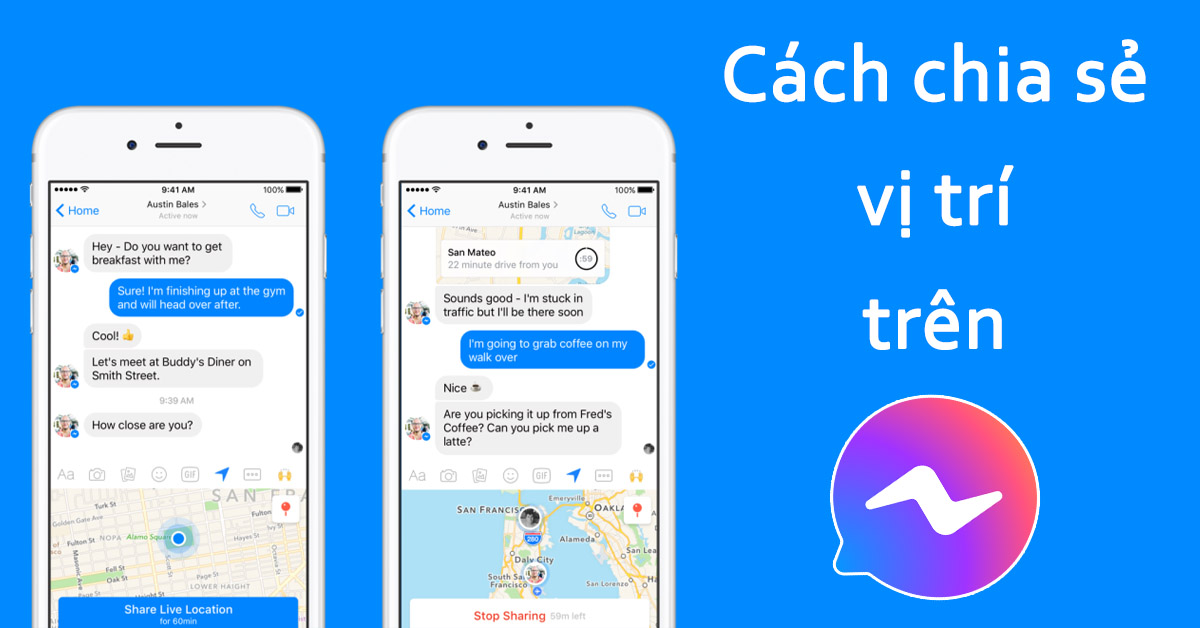
Khi mới cài đặt ứng dụng Facebook Messenger, thì tính năng chia sẻ vị trí đã được kích hoạt mặc định trên thiết bị của bạn. Có lẽ không phải bất kỳ cũng biết về việc sử dụng tính năng chia sẻ vị trí trên Messenger. Bên cạnh ứng dụng Zenly, Messenger có thể hỗ trợ bạn trong việc chia sẻ định vị của mình để người khác có thể dễ dàng tìm kiếm. Thật may, bài viết này sẽ giúp bạn tìm hiểu cách chia sẻ vị trí trên Messenger một cách nhanh chóng và dễ dàng.
Nội dung bài viết
1. Chia sẻ vị trí trên Messenger là gì? Lợi ích của tính năng này?
Tính năng chia sẻ vị trí trên Messenger hay Live Location đã trở thành một trong những tính năng được sử dụng phổ biến nhất trên Facebook. Với khả năng giúp người dùng định vị, chia sẻ vị trí của mình một cách dễ dàng, tính năng này còn mang đến nhiều lợi ích và tiện ích đáng kinh ngạc.
Bạn có thể dễ dàng theo dõi vị trí của bạn bè, người thân và biết được khoảng cách giữa hai người trên bản đồ. Đồng thời, tính năng này còn rất hữu ích khi bạn đang đi du lịch hoặc ở những chốn nơi đông người. Ngoài ra, bạn cũng có thể tìm kiếm các địa điểm cụ thể và xem trực tiếp bản đồ đường đi như trên Google Maps.
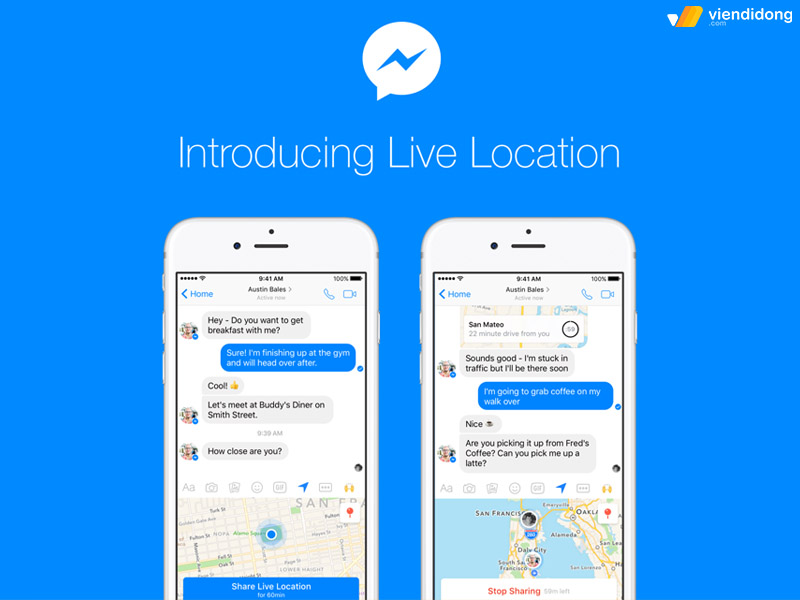
Chia sẻ vị trí trên Messenger giúp bạn và người khác có thể biết được vị trí với nhau
Không chỉ đơn thuần là tính năng giúp chia sẻ vị trí, Live Location còn giúp người dùng cảm thấy an toàn hơn khi đi một mình, cụ thể là vị trí người dùng sẽ được cập nhật theo thời gian thực. Nếu nhận thấy người chia sẻ không di chuyển hoặc dừng tại một địa điểm quá lâu, thì lúc này người xem có thể kịp thời hỗ trợ.
Nhờ vào những lợi ích nổi trội này, bạn có thể yên tâm chia sẻ vị trí của mình trên Messenger và tận hưởng những tiện ích mà nó mang lại.
2. Hướng dẫn cách chia sẻ vị trí trên Messenger máy tính và điện thoại
Ngày nay, khi mà tất cả các dòng điện thoại thông minh như iPhone hay Android đều được trang bị tính năng định vị. Nhờ đó, việc sử dụng chức năng chia sẻ vị trí trên ứng dụng Facebook Messenger đã trở nên dễ dàng hơn bao giờ hết.
Sau khi tải ứng dụng về, tính năng chia sẻ vị trí sẽ được tự động cập nhật vào máy của bạn. Tuy nhiên, đừng quên bật tính năng cho phép định vị của điện thoại trước khi sử dụng nhé!
2.1. Bật và chia sẻ vị trí trên Messenger iPhone
Tính năng chia sẻ vị trí trên Messenger thật sự là một trong những cách đơn giản để chia sẻ vị trí của bạn với người khác mà không cần phải mô tả địa điểm phức tạp. Để sử dụng tính năng này trên iPhone, bạn có thể làm theo các bước dễ dàng sau đây:
Bước 1: Tải ứng dụng Messenger ⇒ Đăng nhập vào tài khoản Facebook trên điện thoại iPhone.
Bước 2: Chọn vào mục tin nhắn của người mà bạn muốn chia sẻ vị trí ⇒ Khi hộp thoại tin nhắn xuất hiện, chọn vào biểu tượng Chia sẻ vị trí ở góc dưới bên trái màn hình.
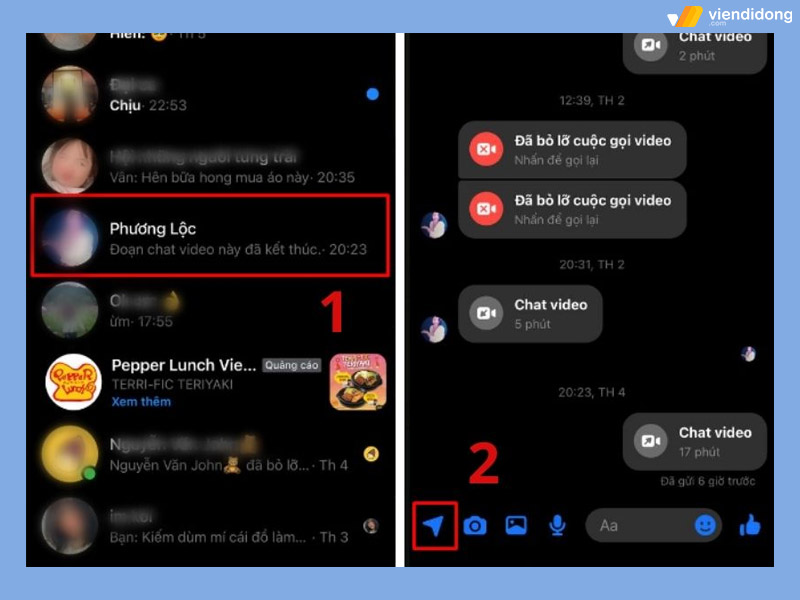
Cách chia sẻ vị trí trên Messenger iPhone (iOS) – 1
Bước 3: Chọn vào nút Cho phép truy cập vị trí ⇒ Chọn Cho phép khi dùng ứng dụng để xác nhận.
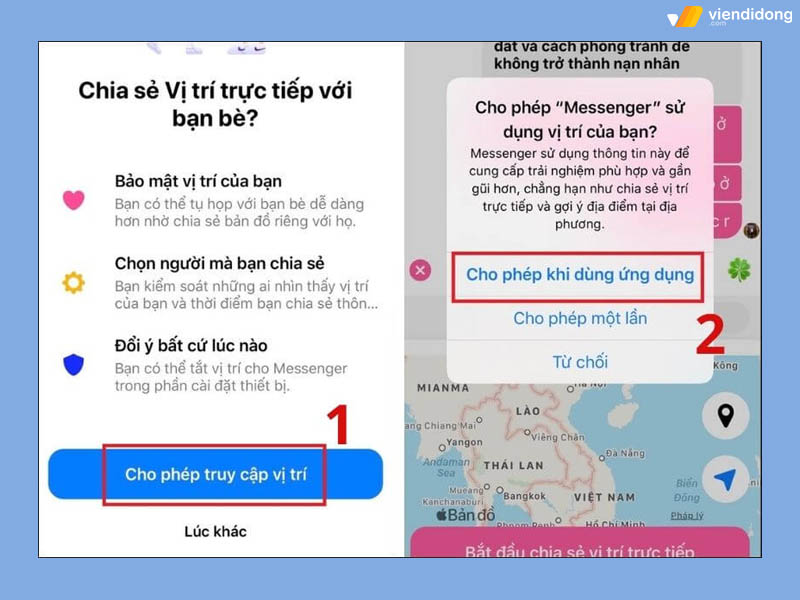
Cách chia sẻ vị trí trên Messenger iPhone (iOS) – 2
Bước 4: Sau khi đã cấp quyền định vị cho ứng dụng ⇒ Chọn vào nút Bắt đầu chia sẻ vị trí trực tiếp và bạn đã thực hiện cách chia sẻ vị trí trên Messenger trên iPhone thành công.
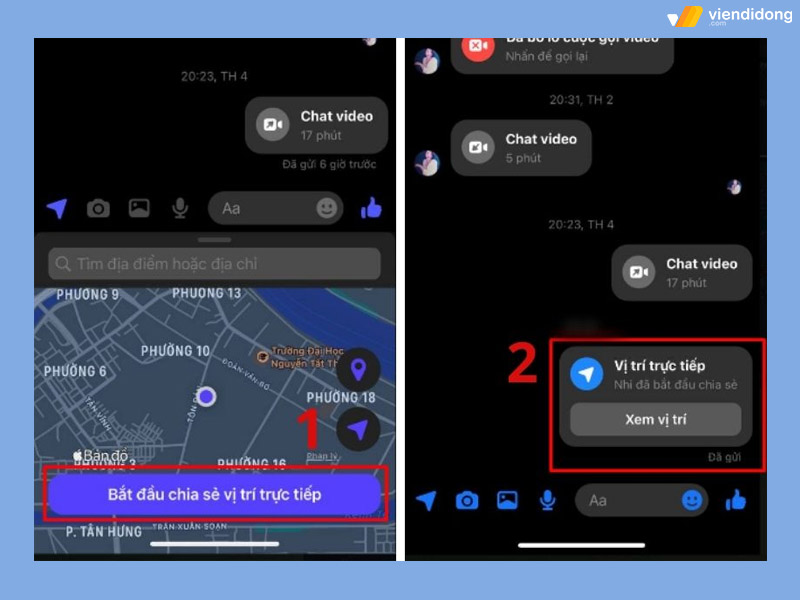
Cách chia sẻ vị trí trên Messenger iPhone (iOS) – 3
Đối với người nhận tin nhắn, hãy nhấn vào dòng trò chuyện và chọn Xem vị trí để có thể thấy được vị trí hiện tại của bạn. Qua đó, giúp họ có thể xem được vị trí hiện tại của bạn. Không chỉ chia sẻ cho người dùng nơi bạn đang di chuyển mà còn có thể ghim một chỗ xác định địa điểm cụ thể, chỉ cận bạn không nên nhấn vào nút Bắt đầu chia sẻ vị trí.
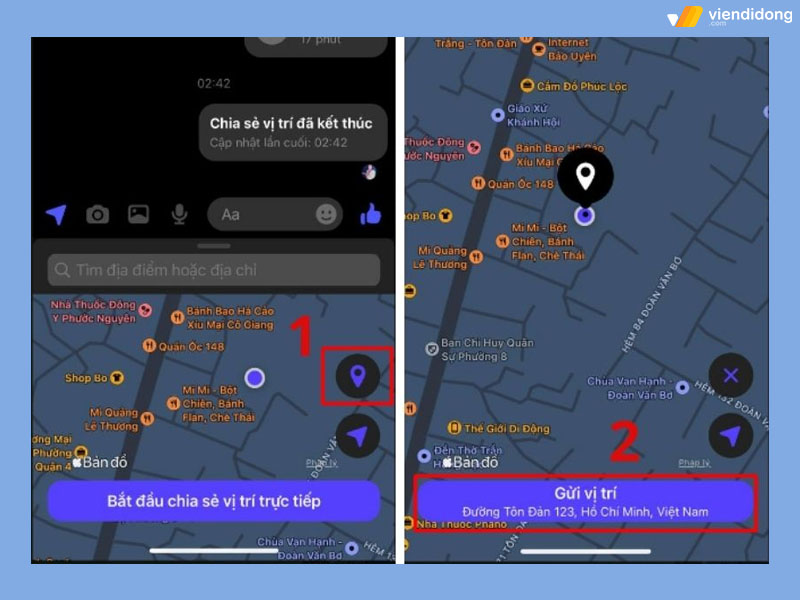
Cách chia sẻ vị trí trên Messenger iPhone (iOS) – 4
2.2. Bật và chia sẻ vị trí trên Messenger Android
Cách chia sẻ vị trí trên Messenger Android cũng không có quá nhiều khác biệt so với iPhone. Tuy nhiên, bạn cần nên theo dõi các bước sau đây để thao tác đúng cách nhé:
Bước 1: Đi vào ứng dụng Messenger trên điện thoại Android ⇒ Chọn tài khoản người dùng mà bạn muốn chia sẻ vị trí.
Bước 2: Nhấn vào biểu tượng 4 dấu chấm (thành hình vuông) ở góc dưới bên trái thanh chat ⇒ Chọn tính năng Vị trí.
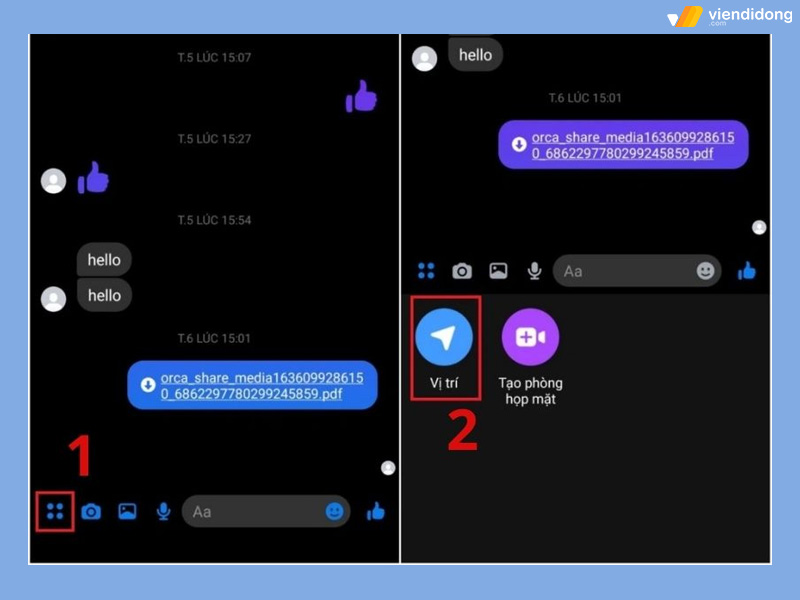
Hướng dẫn chia sẻ vị trí trên Messenger qua Android – 1
Bước 3: Chọn nút Cho phép truy cập vị trí để Messenger được cấp quyền truy cập định vị trên thiết bị ⇒ Chọn Cho phép để xác nhận sử dụng vị trí.
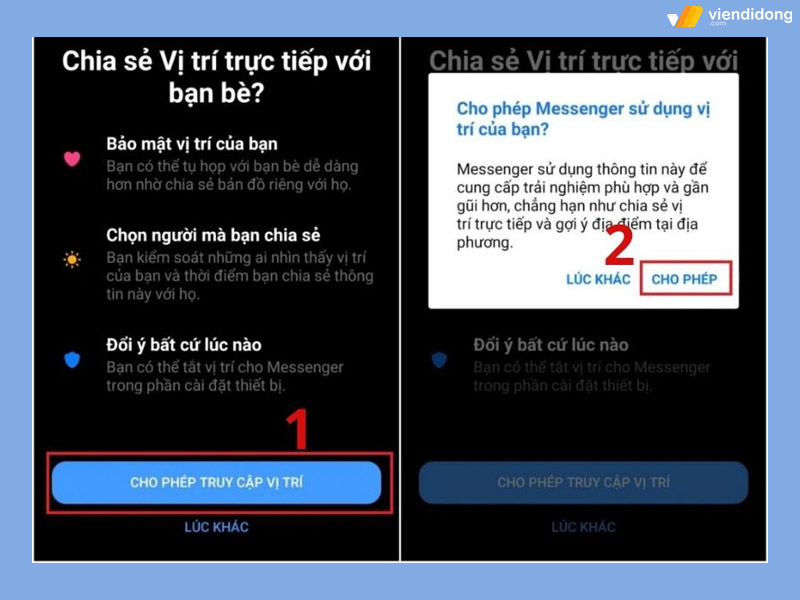
Hướng dẫn chia sẻ vị trí trên Messenger qua Android – 2
Bước 4: Messenger sẽ hiển thị chính xác vị trí của bạn trên bản đồ ⇒ Nhấn nút Bắt đầu chia sẻ vị trí trực tiếp và nút sẽ hiển thị thời gian đếm ngược cho biết thời gian mà bạn đã chia sẻ. Trong lúc đó, bạn có thể nhấn Dừng chia sẻ vị trí trực tiếp để dừng bất kỳ lúc nào.
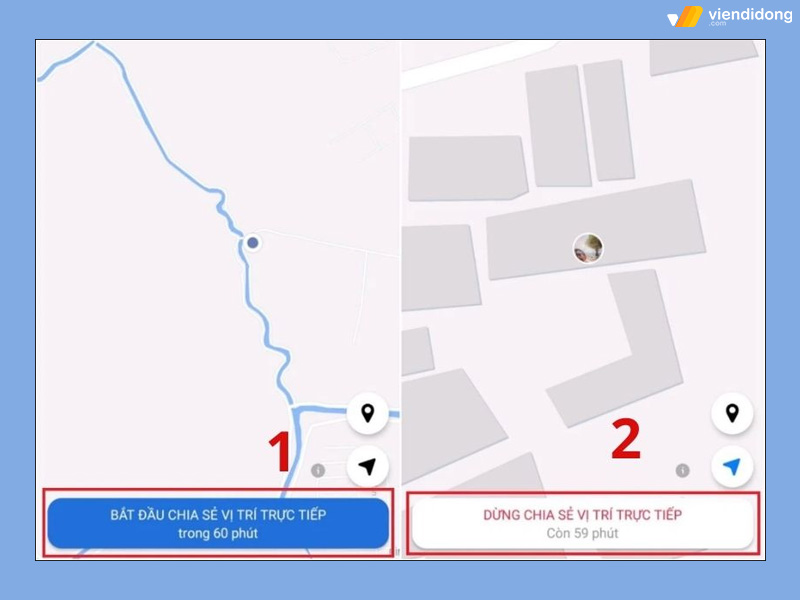
Hướng dẫn chia sẻ vị trí trên Messenger qua Android – 3
2.3. Bật và chia sẻ vị trí trên Messenger máy tính
Bạn Không thể thực hiện được cách chia sẻ vị trí trên Messenger máy tính bởi chức năng này chưa được đề cập đến các thiết bị laptop/PC. Nếu bạn muốn xem chỉ dẫn hoặc chia sẻ vị trí cho người khác, thì Google Maps sẽ hỗ trợ các công việc đó thuận tiện hơn thay vì tìm hiểu cách chia sẻ vị trí trên Messenger qua máy tính.
Sau khi đã xác định vị trí từ Google Maps, bạn có thể chia sẻ tin nhắn qua Messenger dễ dàng hơn.
3. Cách tắt tính năng chia sẻ vị trí trên Messenger máy tính và điện thoại
Đôi khi, bạn sẽ thấy tính năng chia sẻ vị trí trên Messenger không còn hữu ích sử dụng nữa. Nếu bạn đã tìm hiểu một vài tính năng ẩn của Google Maps và cảm thấy Messenger có thao tác phiền phức hoặc không muốn chia sẻ vị trí cho người dùng, thì có thể tắt hoàn toàn tính năng định vị này.
3.1. Cách tắt chia sẻ vị trí trên Messenger iPhone
Để thực hiện cách tắt chia sẻ vị trí trên Messenger trên iPhone, dưới đây là các bước để bạn có thể hoàn tác như sau:
Bước 1: Tại giao diện màn hình chính, đi vào ứng dụng Cài đặt ⇒ Cuộn xuống phía dưới và chọn mục Messenger.
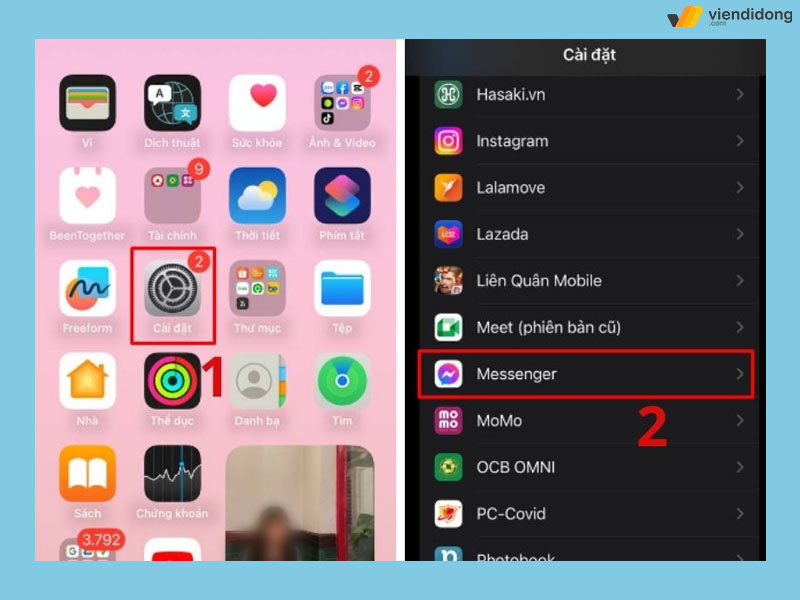
Cách tắt chia sẻ vị trí trên Messenger qua iOS – 1
Bước 2: Ngay tại danh mục Cho phép Messenger Truy cập, hãy chọn mục Vị trí ⇒ Tùy chọn Không trong danh mục Cho phép truy cập vị trí của Messenger. Nếu bạn lại định vị, bạn chỉ cần chọn Khi dùng Ứng dụng hoặc Luôn luôn là xong.

Cách tắt chia sẻ vị trí trên Messenger qua iOS – 2
3.2. Cách tắt chia sẻ vị trí trên Messenger Android
Tương tự với thiết bị iPhone, bạn có thể tắt tính năng chia sẻ vị trí trên Messenger qua Android. Dưới đây là các bước chi tiết để tắt như sau:
Bước 1: Đi vào ứng dụng Cài đặt trên smartphone của bạn ⇒ Cuộn xuống để chọn mục Truy cập.
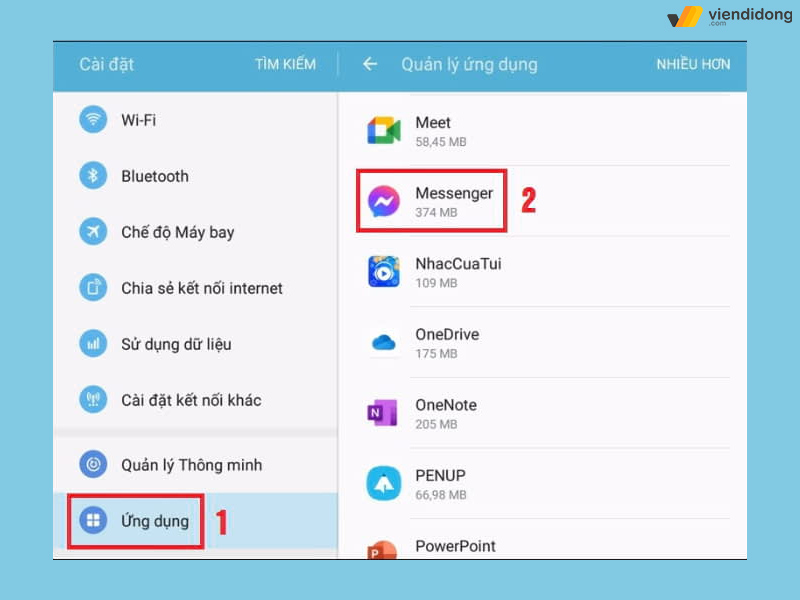
Cách tắt chia sẻ vị trí trên Messenger qua Android – 1
Bước 2: Kéo xuống một chút để tìm kiếm mục ứng dụng Messenger ⇒ Chọn Quyền.
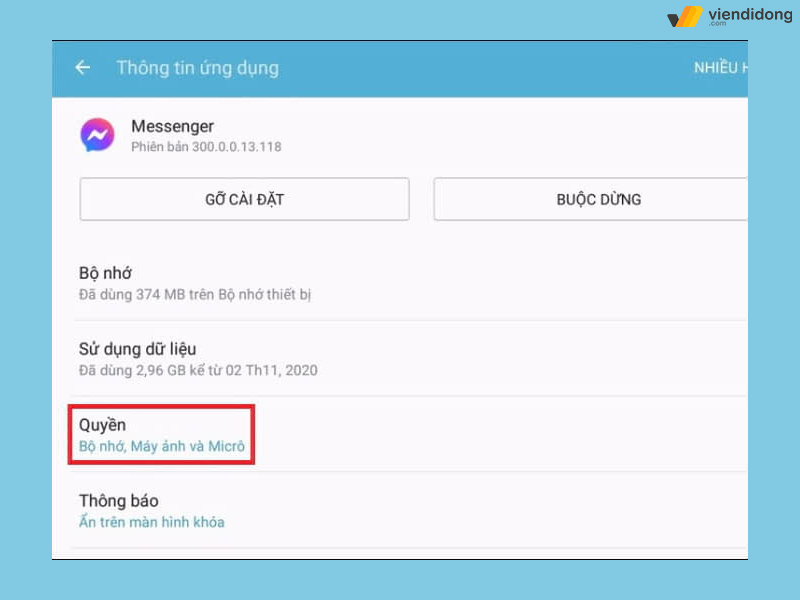
Cách tắt chia sẻ vị trí trên Messenger qua Android – 2
Bước 3: Tìm kiếm mục Vị trí và kéo nút gạt từ phải sang trái để tắt đi tính năng chia sẻ vị trí trên Messenger là xong. Nếu thay đổi ý định, bạn có thể kéo nút gạt từ trái sang phải để bật tính năng này.
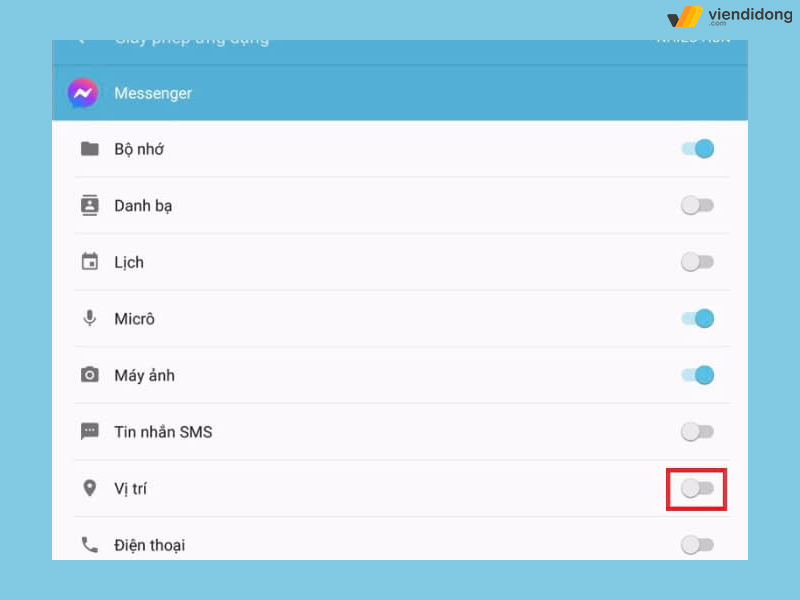
Cách tắt chia sẻ vị trí trên Messenger qua Android – 3
3.3. Cách tắt chia sẻ vị trí trên Messenger máy tính
Như đã đề cập ở trên, bạn không thể thực hiện được cách chia sẻ vị trí trên Messenger cũng như tắt chia sẻ vị trí. Tính năng này chỉ có thể áp dụng được trên các thiết bị Android, iPhone và iPad mà thôi.
4. Cách xem vị trí của bạn bè trên Messenger
Ngoài cách chia sẻ vị trí trên Messenger, bạn có thể xem được vị trí của bạn bè nhờ vào phần mềm thứ ba hỗ trợ – Marauder’s Map. Để tải được ứng dụng này, dưới đây là các bước hướng dẫn cài đặt như sau:
Bước 1: Đi vào Google Chrome trên trình duyệt máy tính ⇒ Tìm và tải ứng Marauder’s Map và cài đặt theo hướng dẫn.
Bước 2: Sau khi cài đặt, hãy chọn ủy quyền kéo dữ liệu từ Facebook ⇒ Truy cập vào Facebook là bạn đã có thể sử dụng Marauder’s Map qua bản đồ hỗ trợ.
Bước 3: Khi mở Messenger và chọn người mà bạn muốn trò chuyện, bạn sẽ thấy biểu tượng màu xanh hiển thị nằm ở góc bên trái màn hình.
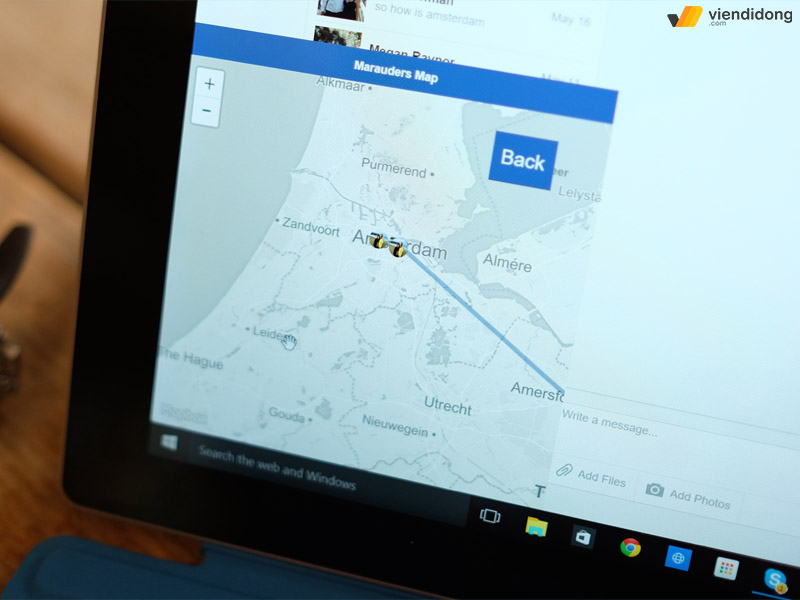
Cách xem vị trí bạn bè trên Messenger qua phần mềm Marauder’s Map – 1
Bước 4: Nếu muốn thu nhỏ bản đồ, hãy nhấn vào các thanh công cụ màu xanh lá. Ngược lại, để phóng to hoặc trở lại với kích thước ban đầu, thì chỉ cần nhấn vào Marauder’s Map.
Bước 5: Bản đồ sẽ hiển thị dấu chấm nhỏ chính là địa điểm hiện tại của bạn và bạn bè đang di chuyển nhờ vào phần mềm tìm thấy thông qua tin nhắn hoặc những lần áp dụng cách chia sẻ vị trí trên Messenger trước đó.
Bước 6: Mở hộp tin nhắn của bạn bè ⇒ Kéo lên phía đầu cuộc hội thoại và bản đồ sẽ hiển thị các dấu chấm nhỏ. Điều này có nghĩa là hai người chỉ đang trao đổi trong phạm vi cố định. Nếu không xuất hiện các dấu chấm nhỏ, thì có nghĩa hai bạn đang tắt đi định vị trên Messenger.
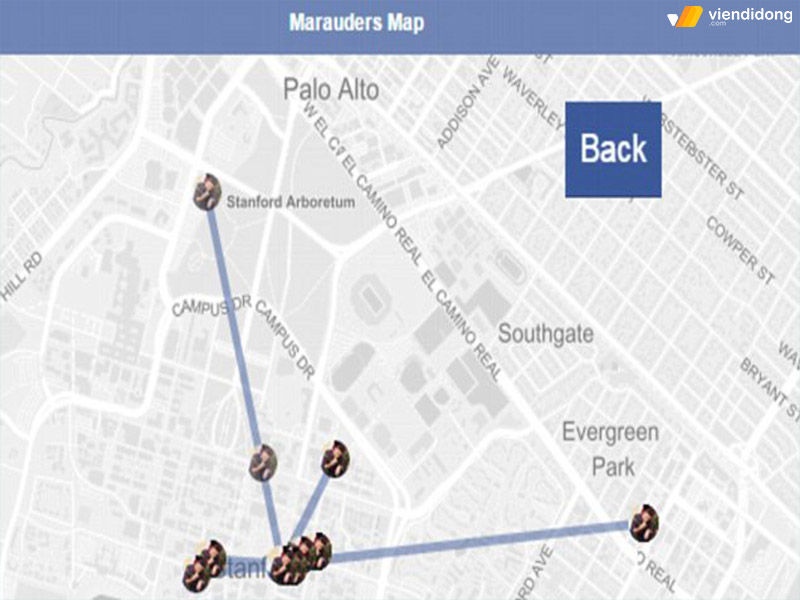
Cách xem vị trí bạn bè trên Messenger qua phần mềm Marauder’s Map – 2
Bước 7: Để biết được vị trí của bạn bè đang ở đâu, hãy di chuột vào chấm nhỏ đó cũng như hiển thị lịch sử đoạn hội thoại với người đó trên màn hình.
5. Một số lưu ý khi chia sẻ vị trí trên Messenger
Tính năng chia sẻ vị trí trên Messenger đang là một trong những tính năng được sử dụng rộng rãi nhất hiện nay. Tuy nhiên, việc chia sẻ vị trí cũng có những hạn chế mà bạn cần phải lưu ý:
- Nếu không cẩn thận, người khác có thể dễ dàng theo dõi và biết chính xác vị trí của bạn. Vì vậy, chỉ chia sẻ định vị của mình với người thân, bạn bè hoặc người mà bạn muốn gặp.
- Trước khi sử dụng tính năng Live Location, bạn phải kiểm tra lại kết nối mạng 4G/5G để đảm bảo đường truyền ổn định. Nếu rớt mạng, thì việc chia sẻ định vị của bạn sẽ bị gián đoạn.
- Khác với ứng dụng Zalo, Facebook Messenger chỉ cho phép người dùng chia sẻ vị trí trong vòng 1 tiếng đồng hồ. Vì vậy, hãy kiểm tra thời gian để có thể chia sẻ lại nếu đã qua thời gian quy định. Sau khi chia sẻ vị trí, bạn cần tắt tính năng này ngay để tránh tốn quá nhiều pin và dung lượng 4G/5G.
- Quên tắt định vị còn có thể để lộ nhiều thông tin cá nhân và kẻ xấu có thể theo dõi hành tung của bạn. Cho nên, hãy đảm bảo tắt tính năng chia sẻ vị trí ngay sau khi sử dụng để bảo mật quyền riêng tư cá nhân.
6. Tổng kết
Trên đây là toàn bộ cách chia sẻ vị trí trên Messenger đơn giản, nhanh chóng. Hy vọng bài viết trên có thể giúp bạn dễ dàng share địa điểm hiện tại của mình để bạn bè có thể dễ dàng tìm kiếm cũng như giúp bạn tìm kiếm địa điểm của họ để tiết kiệm nhiều thời gian nhé!
Viện Di Động – Hệ thống chuyên sửa chữa các thiết bị điện thoại, laptop và nhiều sản phẩm công nghệ khác. Hiện tại, hệ thống đang có mặt tại Tp.HCM với 2 chi nhánh nâng cấp – cải tiến, cụ thể:
- CH – 73 Trần Quang Khải: Chuyên phục vụ Sửa chữa – Bảo hành dịch vụ Apple cao cấp với các thiết bị Mac hiện đại như Mac mini, iMac, Mac Studio, Mac Pro.
- CH – 73 Đồng Khởi: Chuyên phục vụ Sửa chữa – Bảo hành dịch vụ Vertu từ thiết bị cũ cho đến mới đắt giá, sang trọng tại Việt Nam.
Mọi thông xin liên hệ đến với hệ thống sửa chữa Viện Di Động thông qua:
- Tổng đài 1800.6729 (miễn phí) để tư vấn chi tiết, hỗ trợ thông tin cụ thể.
- Inbox fanpage Viện Di Động để đáp ứng kỹ thuật, hỗ trợ thông tin cần thiết.
Xem thêm:
- Cách cập nhật Messenger lên phiên bản mới nhất trên thiết bị máy tính và điện thoại
- Cách đổi chủ đề Tết Quý Mão 2023 trên ứng dụng Messenger để tăng không khí mùa xuân
- [Hướng dẫn] cách vô hiệu hóa Messenger trên máy tính – điện thoại vô cùng đơn giản
- Cách tải và sử dụng Multiple Tools For Facebook trên điện thoại chi tiết
Viện Di Động








Bình luận & hỏi đáp